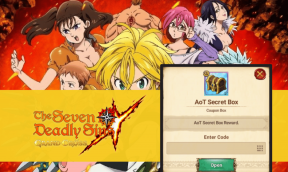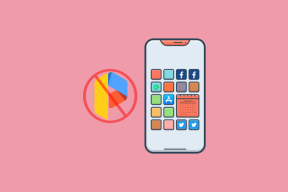Android에서 Zooper 위젯 시작하기
잡집 / / February 16, 2022
다른 모바일 운영 체제에서는 항상 그리워하는 Android에 대해 좋아하는 것 중 하나는 홈 화면 위젯에 대한 지원입니다. 매일 아침 위젯에 15분을 할애합니다. 와 같은 정보를 얻기 위해 날씨, 뉴스 및 예정된 이벤트 홈 화면에서 바로 회의가 가능합니다. 두 번째로 좋은 점은 홈 화면에서 멋지게 보인다는 것입니다.
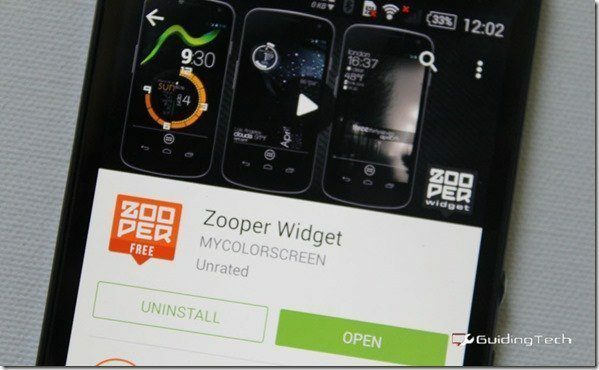
저에게 위젯은 잘 작동할 뿐만 아니라 보기에도 좋아야 합니다. 그들은 내 일치해야합니다 배경 화면, 내 아이콘 세트 및 테마. 때때로 테마와 어울리고 동시에 트렌디해 보이는 직접 다운로드 가능한 위젯을 찾을 수 있습니다. 그러나 대부분의 경우 매일이 녹색이고 반짝이는 것이 아니기 때문에 약간의 타협이 있다고 확신합니다.
그러나 Zooper는 위젯 사용자 정의의 정의를 변경할 수 있는 놀라운 Android용 위젯 앱입니다. 코딩 없이 선택한 색상으로 원하는 위젯을 만들 수 있다고 상상해보세요! 이것이 바로 Zooper의 모든 것입니다.
Zooper 위젯을 시작하는 방법을 살펴보겠습니다.
Zooper 위젯 시작하기
시작하려면 계속해서 설치해 보겠습니다. 주퍼 위젯. 무료 또는 프로 버전을 선택할 수 있습니다. 그만큼 프로 버전은 $2.99입니다. SD 카드에 템플릿을 로드하고 저장할 수 있는 옵션을 제공합니다. 또한 Play 스토어에서 Zooper에 사용할 수 있는 다양한 APK 테마를 지원합니다. 그러나 먼저 탐색하려면 무료 버전으로 시작하십시오. 앱에 일부 광고가 표시되지만 관리할 수 없는 것은 없습니다.
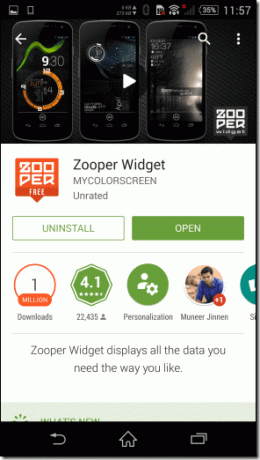
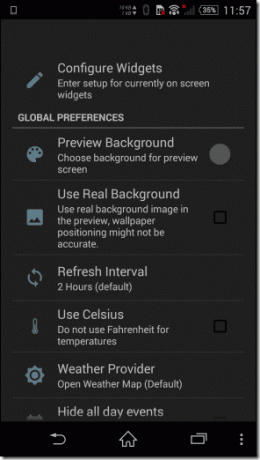
Zooper 위젯을 설치한 후 홈 화면을 길게 누르고 옵션을 선택합니다. 위젯 추가. 여기에서 Zooper 위젯 섹션으로 이동하여 추가하려는 위젯의 크기를 선택하십시오. 위젯을 추가하면 지정된 크기의 블랙박스가 추가되고 탭하여 시작하라는 메시지가 표시됩니다. 탭하면 Zooper 위젯이 열리고 사용 가능한 사전 설정 중에서 선택하라는 메시지가 표시됩니다. 초보자인 저는 여러분의 필요에 가장 잘 맞는 위젯을 선택하여 적용해 보시기 바랍니다.
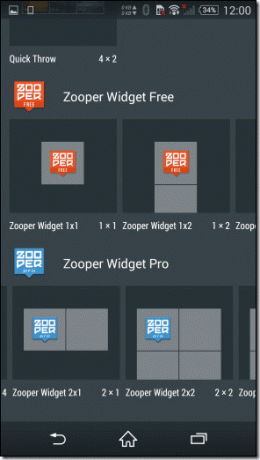

추가할 위젯을 선택하면 위젯에 대한 모든 것을 조정할 수 있는 사용자 정의 화면이 열립니다. 상단에서 값을 변경할 때마다 위젯에서 실시간 변경 사항을 볼 수 있습니다. 레이아웃 옵션에서 위젯의 모든 요소의 모양과 느낌을 변경할 수 있습니다. 여기서 주의하십시오. Zooper 위젯은 매우 상세하므로 무엇을 하고 있는지 알아야 합니다. 그러나 위젯 설정을 배우는 가장 좋은 방법은 값을 가지고 놀아보는 것입니다.
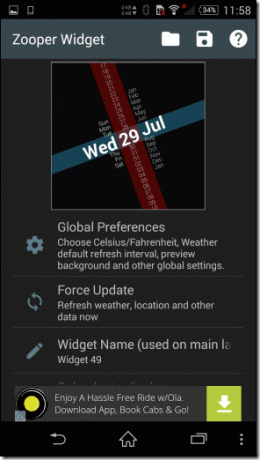
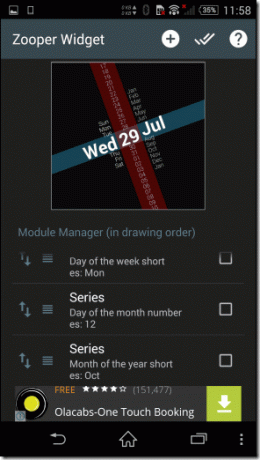
다른 값을 변경하고 위젯에 미치는 영향을 확인하십시오. 설정을 이해하는 데 시간이 걸릴 수 있지만 설정을 마스터하면 현재 홈 화면과 배경 화면을 기반으로 사용자 정의 위젯을 만들 수 있습니다. 여기에서 서두를 필요 없이 각 요소에 시간을 할애하십시오.
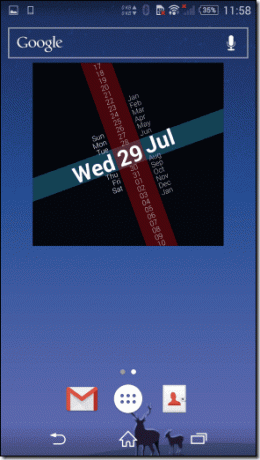
왜 주퍼 프로인가?
Zooper Pro를 사용하면 생성한 위젯을 저장하고 다른 장치로 내보낼 수도 있습니다. 또한 직접 적용할 수 있는 Zooper 위젯 팩을 다운로드할 수 있습니다. 이것들은 시작할 수 있는 많은 기본 위젯을 제공하고 일부 사용자 정의 편집을 수행할 수 있습니다. Play 스토어에는 이러한 팩이 많이 있습니다. 그래서 이것에 대한 별도의 포스팅을 마치도록 하겠습니다.
위젯처럼 롤리팝: 당신이 어떻게 Android Lollipop에서와 같은 작업 위젯을 얻을 수 있습니다. 몇 가지 쉬운 단계를 통해
결론
대체로 Zooper는 사용자 지정 위젯을 만드는 데 있어 매우 진지합니다. 나는 내 친구들을 보았고, 놀라운 것을 만들어 냈습니다. 시스템 모니터 및 날씨 위젯 기스로부터. 요소를 올바르게 가져오기만 하면 됩니다. 그러니 직접 Zooper를 사용해 보십시오.
그래도 조언 한마디. 처음 몇 번 실패한 시도를 포기하지 마십시오. 그 외에도 곧 논의할 일부 Zooper 팩을 계속 지켜봐 주시기 바랍니다.
2022년 2월 3일 최종 업데이트
위의 기사에는 Guiding Tech를 지원하는 제휴사 링크가 포함될 수 있습니다. 그러나 편집 무결성에는 영향을 미치지 않습니다. 내용은 편향되지 않고 정통합니다.